Παρατείνεται έως τις 13 Δεκεμβρίου η διαδικασία της αυτοαπογραφής σύμφωνα με την ανακοίνωση της Ελληνικής Στατιστικής Υπηρεσίας, σήμερα Παρασκευή 26 Νοεμβρίου.
Το αρχικό χρονοδιάγραμμα προέβλεπε το στάδιο της ηλεκτρονικής αυτοαπογραφής να λήξει σήμερα (26 Νοεμβρίου) και να ακολουθεί μετά η «πόρτα πόρτα» απογραφή. Όμως, υπήρξαν πολλά εμπόδια τα οποία καθυστερούν τη διαδικασία και «αναγκάζουν» την ΕΛΣΤΑΤ να δώσει παράταση μέχρι και τις 13 Δεκεμβρίου.
Πώς θα αυτοαπογραφείτε σε 3 απλά βήματα, αναλυτικός οδηγός (εικόνες)
Έναν αναλυτικό οδηγό για τη διαδικασία της αυτοαπογραφής, δηλαδή της απογραφής με ηλεκτρονικά μέσα, έχει αναρτήσει στην ιστοσελίδα της η ΕΛΣΤΑΤ.
Ο οδηγός είναι χωρισμένος σε 3 βασικά βήματα και εξετάζει όλα τα στάδια της διαδικασίας.
Σημειώνεται πως μέσω της εφαρμογής αυτοαπογραφής έχετε τη δυνατότητα:
- Να απογράψετε την κατοικία της μόνιμης διαμονής σας, δηλαδή την κατοικία στην οποία διαμένετε συνήθως.
- Να απογράψετε τα μέλη του νοικοκυριού σας (άτομα που διαμένουν μόνιμα στην κατοικία μαζί σας, είτε έχουν μεταξύ τους σχέσεις συγγένειας είτε όχι).
- Να απογράψετε άτομα που φιλοξενούνται προσωρινά στην κατοικία σας κατά το διάστημα διενέργειας της Απογραφής, τα οποία δεν θα απογραφούν στη μόνιμη κατοικία τους επειδή δεν υπάρχει σε αυτή άλλο άτομο για να τα απογράψει και δεν θα επιστρέψουν στη μόνιμη κατοικία τους εντός του χρονικού διαστήματος διενέργειας της Απογραφής.
- Να απογράψετε τη δευτερεύουσα και την εξοχική σας κατοικία, καθώς και κατοικίες που ανήκουν στην ιδιοκτησία τη δική σας ή των άλλων μελών του νοικοκυριού σας και είναι κενές για οποιονδήποτε λόγο.
- Κατά τη διαδικασία της απογραφής θα σας ζητηθεί να συμπληρώσετε πέρα από τα στοιχεία των μελών του νοικοκυριού σας, στοιχεία για τις μεταξύ τους σχέσεις συγγένειας, καθώς και πληροφορίες για πρώην μέλη του.
Ο αναλυτικός οδηγός της ΕΛΣΤΑΤ
Βήμα 1ο: Είσοδος στην ηλεκτρονική εφαρμογή
1. Αρχικά, εμφανίζεται η παρακάτω οθόνη, στην οποία επιλέγετε «Αυτοαπογραφόμενος»
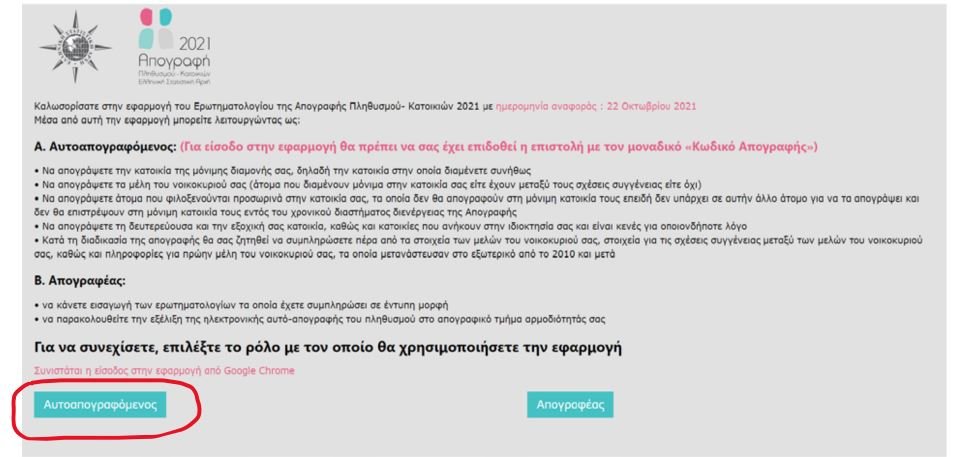
2. Στη συνέχεια, εμφανίζεται η παρακάτω οθόνη, στην οποία πρέπει να πληκτρολογήσετε στους κωδικούς taxisnet και να επιλέξετε «Είσοδος»
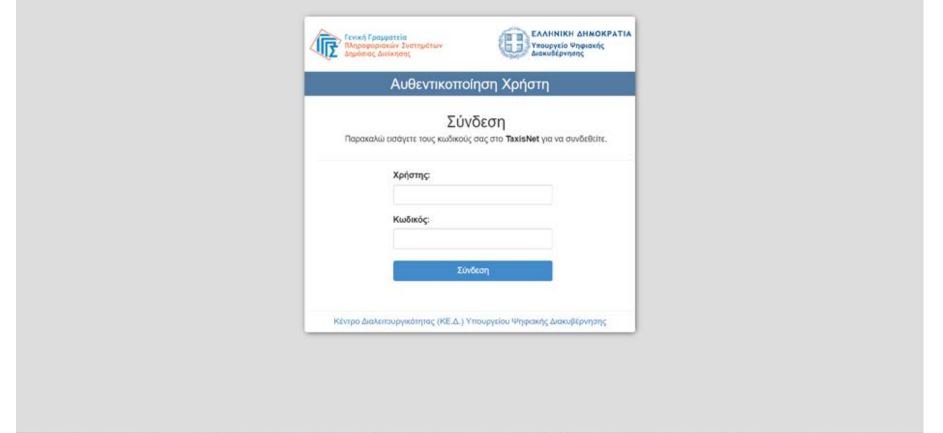
3. Κατόπιν, εμφανίζεται η παρακάτω οθόνη, στην οποία επιλέγετε «Αποστολή»
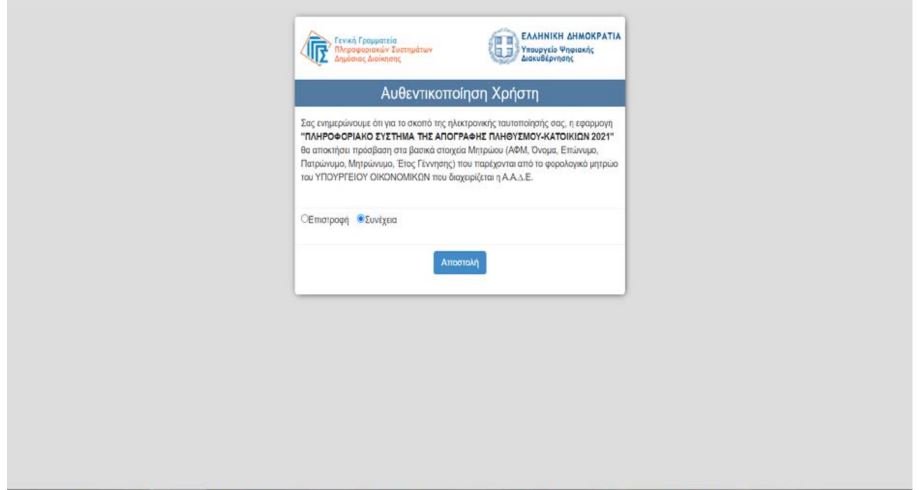
Βήμα 2ο: Εισαγωγή του μοναδικού «Κωδικού Απογραφής» και έλεγχος στοιχείων
4. Στη συνέχεια εμφανίζεται η εξής ενημέρωση:
ΕΛΣΤΑΤ-Στοιχεία Χρήστη από ΓΓΠΣ
Σας ενημερώνουμε ότι για τον σκοπό της ηλεκτρονικής ταυτοποίησής σας, η εφαρμογή “ΠΛΗΡΟΦΟΡΙΑΚΟ ΣΥΣΤΗΜΑ ΤΗΣ ΑΠΟΓΡΑΦΗΣ ΠΛΗΘΥΣΜΟΥ-ΚΑΤΟΙΚΙΩΝ 2021” θα αποκτήσει πρόσβαση στα βασικά στοιχεία Μητρώου (ΑΦΜ, Όνομα, Επώνυμο, Πατρώνυμο, Μητρώνυµο, Έτος Γέννησης) που παρέχονται από το φορολογικό μητρώο του ΥΠΟΥΡΓΕΙΟΥ ΟΙΚΟΝΟΜΙΚΩΝ, που διαχειρίζεται η Α.Α.∆.Ε. ΟΠΩΣ ΑΥΤΑ ΕΜΦΑΝΙΖΟΝΤΑΙ ΣΤΟΝ ΠΙΟ ΚΑΤΩ ΠΙΝΑΚΑ.
Στο συγκεκριμένο πίνακα υπάρχουν οι επιλογές «Συνέχεια στην εφαρμογή» αν θέλετε να συνεχίσετε στη συμπλήρωση του ερωτηματολογίου απογραφής και «Έξοδος» αν θέλετε να εξέλθετε από την εφαρμογή.
5. Αφού επιλέξετε «Συνέχεια στην εφαρμογή», εμφανίζεται η παρακάτω οθόνη, στην οποία πρέπει να εισάγετε το μοναδικό «Κωδικό Απογραφής» της κατοικίας που επιθυμείτε να αυτοαπογράψετε (για παράδειγμα την κατοικία της μόνιμης διαμονής σας) και επιλέγετε «Συνέχεια». Υπενθυμίζεται ότι αυτός ο μοναδικός «Κωδικός Απογραφής» αναγράφεται στον ειδικό χώρο της επιστολής που έχει διανεμηθεί από τον Απογραφέα της περιοχής όπου βρίσκεται η εν λόγω κατοικία.
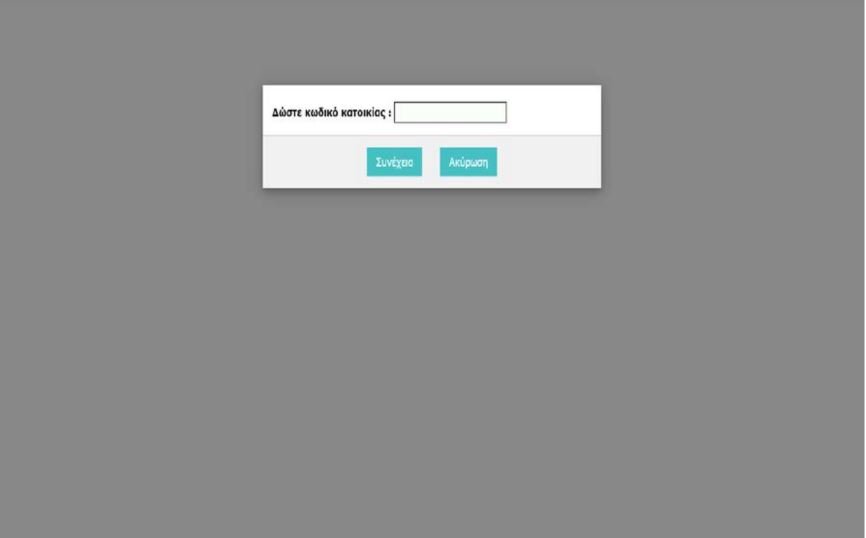
6. Στη συνέχεια, εμφανίζονται προ-συμπληρωμένα τα γεωγραφικά χαρακτηριστικά και ο όροφος στον οποίο βρίσκεται η απογραφόμενη κατοικία. Ενδεικτικά, παρατίθεται η παρακάτω οθόνη
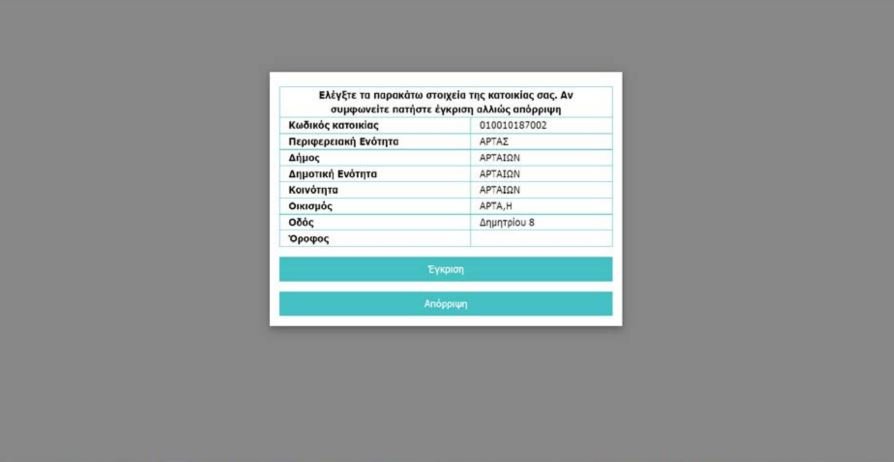
Αν συμφωνείτε με τα αναγραφόμενα, επιλέγετε «Έγκριση». Αν διαφωνείτε με κάτι από τα αναγραφόμενα, επιλέγετε «Απόρριψη». Σε περίπτωση απόρριψης εμφανίζεται η ακόλουθη οθόνη, στην οποία πρέπει να επιλέξετε την αιτία της απόρριψης
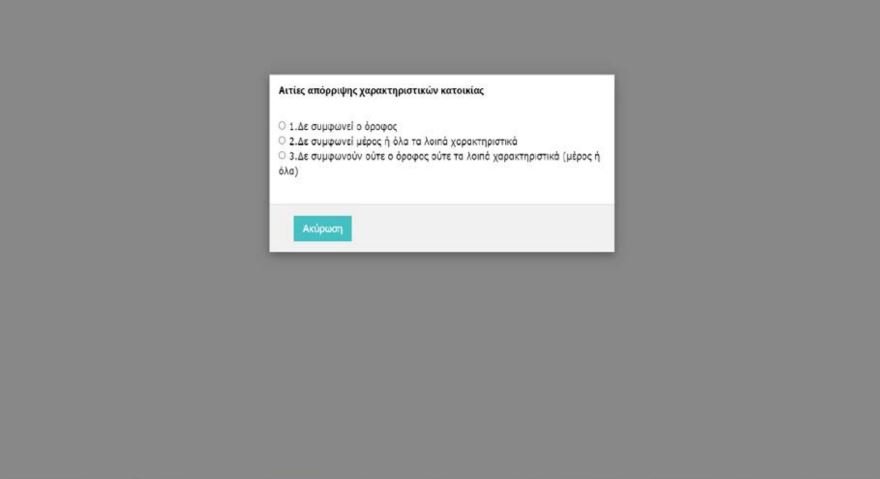
Αν η αιτία της απόρριψης είναι «Δεν συμφωνεί ο όροφος», έχετε τη δυνατότητα να τον διορθώσετε επιλέγοντάς τον από τη λίστα στην εμφανιζόμενη οθόνη:
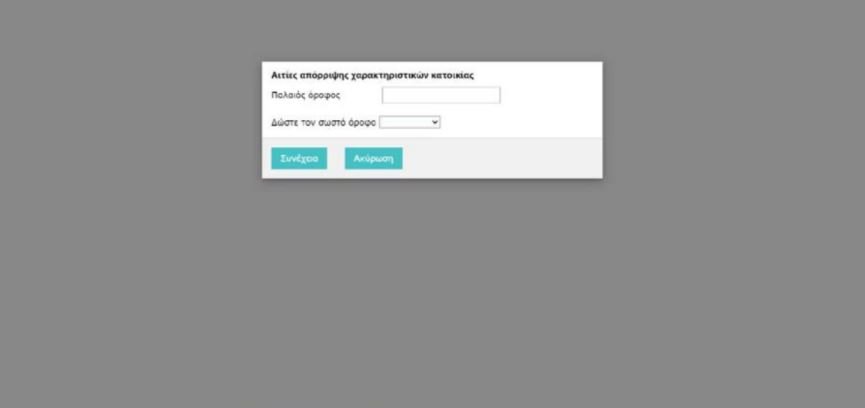
Επιλέγοντας «Συνέχεια», εμφανίζονται εκ νέου τα γεωγραφικά χαρακτηριστικά και ο όροφος όπως τον διορθώσατε και σας ζητείται να εγκρίνετε. Σε περίπτωση που η αιτία απόρριψης είναι άλλη από αυτή του ορόφου, εμφανίζεται μήνυμα το οποίο σας ενημερώνει ότι πρέπει να επικοινωνήσετε με τον Απογραφέα.
7. Στη συνέχεια εμφανίζεται η παρακάτω οθόνη
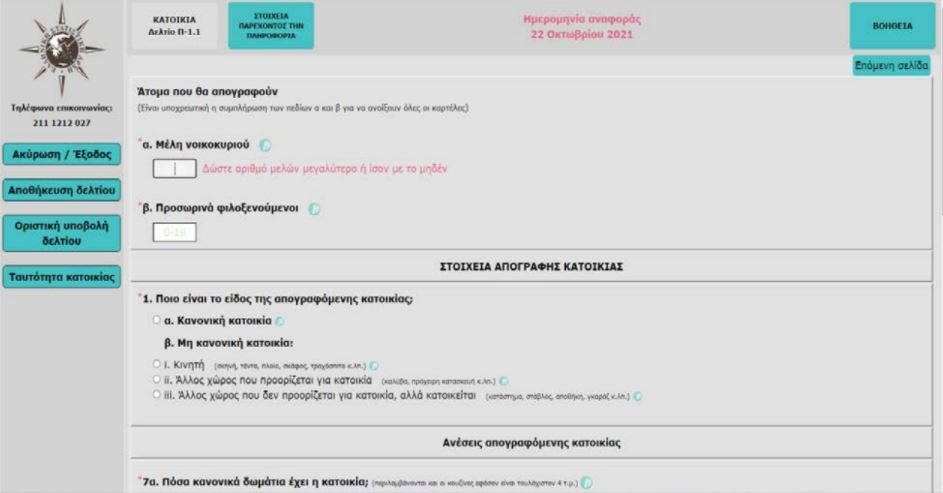
Στην οθόνη αυτή στο αριστερό μέρος εμφανίζεται το «menu».
- Η επιλογή «Ακύρωση/ Έξοδος» παρέχει τη δυνατότητα ακύρωσης αλλαγών που έχουν γίνει σε ερωτηματολόγιο και επιστροφής στο «menu».
- Η επιλογή «Αποθήκευση δελτίου» παρέχει τη δυνατότητα αποθήκευσης. Δίνεται η δυνατότητα συμπλήρωσης ή τροποποίησης ενός αποθηκευμένου δελτίου, το οποίο δεν έχει υποβληθεί οριστικά, σε μεταγενέστερο χρόνο και πάντα εντός του χρονικού διαστήματος διενέργειας της αυτοαπογραφής.
- Για να πραγματοποιηθεί οριστική υποβολή δελτίου πρέπει να είναι πλήρως και ορθώς συμπληρωμένο.
- Μετά την οριστική υποβολή, εκδίδεται από την εφαρμογή Αποδεικτικό Απογραφής (Βεβαίωση Απογραφής) για κάθε άτομο που έχει απογραφεί στην κατοικία και για το οποίο υπάρχουν δυνατότητες αποθήκευσης και εκτύπωσης.
- Η επιλογή «ταυτότητα κατοικίας» παρέχει τη δυνατότητα εμφάνισης των στοιχείων τα οποία είχαν εγκριθεί μετά την είσοδό στον απογραφόμενο χώρο (γεωγραφικά χαρακτηριστικά και όροφος)
Στο άνω τμήμα της οθόνης εμφανίζονται τα δελτία και οι ενότητες στις οποίες θα πρέπει να γίνει περιήγηση και συμπλήρωση στοιχείων από τον αυτοαπογραφόμενο. Στο άνω δεξιό τμήμα της οθόνης υπάρχει η επιλογή «Βοήθεια» όπου υπάρχουν χρήσιμες πληροφορίες.
8. Με την είσοδο στην απογραφόμενη κατοικία εμφανίζεται το δελτίο που σχετίζεται με αυτήν και το οποίο πρέπει να συμπληρωθεί.
9. Ανάλογα με τις απαντήσεις που δίνονται στο δελτίο της κατοικίας εμφανίζονται ή αποκρύπτονται στο άνω τμήμα της οθόνης δελτία ή ενότητες που πρέπει να συμπληρωθούν. Για παράδειγμα, αν στο δελτίο Π-1.1 της κατοικίας συμπληρωθεί στα μέλη του νοικοκυριού «δύο (2)» εμφανίζονται στο άνω τμήμα της οθόνης τα εξής: «Κατοικία Δελτίο Π-1.1», «ΑΤΟΜΟ Δελτίο Π-1.2», «ΣΤΟΙΧΕΙΑ ΚΑΙ ΣΧΕΣΕΙΣ ΜΕΛΩΝ ΝΟΙΚΟΚΥΡΙΟΥ», «ΜΕΤΑΝΑΣΤΕΥΤΙΚΕΣ ΕΚΡΟΕΣ», «ΣΤΟΙΧΕΙΑ ΠΑΡΕΧΟΝΤΟΣ ΤΗΝ ΠΛΗΡΟΦΟΡΙΑ» (βλέπε παρακάτω οθόνη)
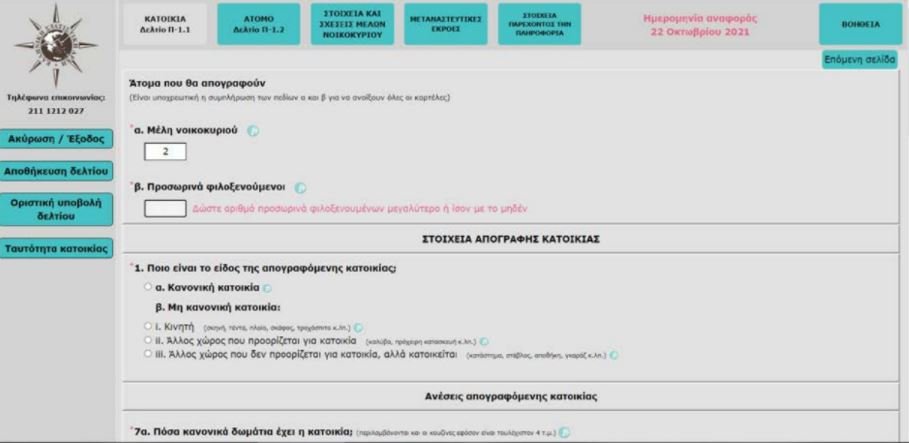
10. Για να καταστεί δυνατή η συμπλήρωση των δελτίων των ατόμων πρέπει να έχει συμπληρωθεί στο δελτίο Π-1.1 τόσο ο αριθμός των μελών του νοικοκυριού όσο και ο αριθμός των προσωρινά φιλοξενούμενων.
11. Στην ηλεκτρονική εφαρμογή έχουν ενσωματωθεί κανόνες ελέγχου, και σε περιπτώσεις σφαλμάτων καταχώρησης εμφανίζονται κατάλληλα μηνύματα τα οποία προτρέπουν σε σχετικές διορθώσεις.
12. Υπάρχει ελεγχόμενη ροή ερωτημάτων, με συνέπεια να εμφανίζονται ή να αποκρύπτονται ερωτήματα ανάλογα με τις απαντήσεις που έχουν προηγηθεί.
13. Η περιήγηση στα δελτία και τις ενότητες της εφαρμογής γίνεται με δύο τρόπους, είτε επιλέγοντας «επόμενη σελίδα», είτε επιλέγοντας στο επάνω μέρος της οθόνης το δελτίο ή την ενότητα που επιθυμείτε να επισκεφτείτε.
14. Στο δελτίο Π-1.2 και μόνο του πρώτου ατόμου, με τους κωδικούς taxis του οποίου έγινε η είσοδος στην εφαρμογή, θα εμφανίζονται προ-συμπληρωμένα τα στοιχεία του.
15. Η συμπλήρωση των πεδίων που ζητούνται γεωγραφικά στοιχεία γίνεται χρησιμοποιώντας τον «καταρράκτη». Πρέπει υποχρεωτικά να επιλεγεί πρώτα η Περιφερειακή Ενότητα και στη συνέχεια τα υπόλοιπα πεδία ή μόνο το τελευταίο πεδίο που είναι ο Οικισμός. Εναλλακτικά υπάρχει η δυνατότητα συμπλήρωσης των πεδίων πληκτρολογώντας ελεύθερο κείμενο, ωστόσο καλό είναι να γίνεται αυτό μόνο σε περιπτώσεις άγνοιας της επίσημης ονομασίας.
16. Στα ερωτήματα που συμπληρώνονται χρησιμοποιώντας τον καταρράκτη, μπορείτε, κάνοντας διπλό «κλικ» σε ένα πεδίο, να διαγράψετε όλα τα συμπληρωμένα πεδία του ίδιου ερωτήματος που ακολουθούν.












